Konverter, rediger og komprimer videoer/lyder i 1000+ formater med høy kvalitet.
Hvordan fjerne bakgrunnsstøy fra video? [Skrivebord og mobil]
Bakgrunnsstøy kan ødelegge en god video der lyden er umulig å høre. I slike tilfeller er behovet for å fjerne bakgrunnsstøy fra video, som gatebiler, summing fra omgivelsene, klimaanlegg eller vifter, etc. avgjørende. Noen ganger kan du bare høre eller legge merke til disse lydene når du begynner å redigere videoen. Så en pålitelig videoredigerer er avgjørende i denne delen, har du ikke en i tankene som vil redigere videoen din og fjerne bakgrunnsstøy? Bruk dette innlegget til å finne de beste appene som støyfjerningsverktøy på skrivebord og mobil.
Guideliste
Del 1: Slik fjerner du bakgrunnsstøy fra videoer på Windows/Mac Del 2: Topp 3 apper for å fjerne bakgrunnsstøy fra videoer på Android/iPhone Del 3: Vanlige spørsmål om hvordan du fjerner bakgrunnsstøy fra videoerDel 1: Slik fjerner du bakgrunnsstøy fra videoer på Windows/Mac
La oss først starte med den beste måten å fjerne bakgrunnsstøy fra videoer på skrivebordet. Flere programmer i dag kan hjelpe deg ut av dette problemet, hvorav ett er 4Easysoft Total Video Converter. Bortsett fra de over 15 verktøysettene den gir for å redigere videoer, støtter den å legge til filtre, temaer, overganger og bakgrunnsmusikk. Å legge til bakgrunnsmusikk kan hjelpe deg med å bli kvitt disse bakgrunnsstøyene fra videoen din. Eller, hvis du vil nyte og fokusere på en vakker scene du har fanget, men høre de summingene fra omgivelsene, bør du vurdere å dempe lyden uten å påvirke kvaliteten på videoen med dette programmet. Her er de detaljerte trinnene for hvordan du fjerner bakgrunnsstøy fra videoer.

Du kan legge til et nytt lydspor til videoene dine for å fjerne bakgrunnsstøy.
Lydvolumnivået kan justeres, i tillegg til å legge til fade-in og ut-effekter.
Når det gjelder videoen, kan du fjerne smusslignende støy for å gjøre den renere, som lyden.
Den har en volumforsterker hvis du ikke kan høre lyden eller en musikkfil.
100% Sikker
100% Sikker
Trinn 1Gratis nedlasting de 4Easysoft Total Video Converter. Utfør installasjonsprosessen, og start den deretter. Velg Converter blant andre faner fra menyen ovenfor
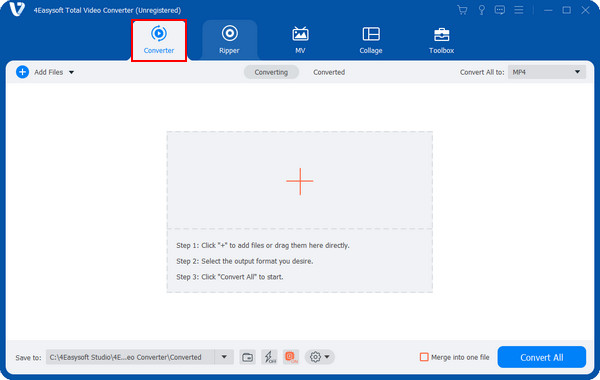
Steg 2Legg til filen ved å klikke på Legg til filer knapp eller dra og slipp den. Etter å ha lagt til filen din, naviger til Rediger-knappen med en Starwand ikonet for å åpne redigeringsvinduet.
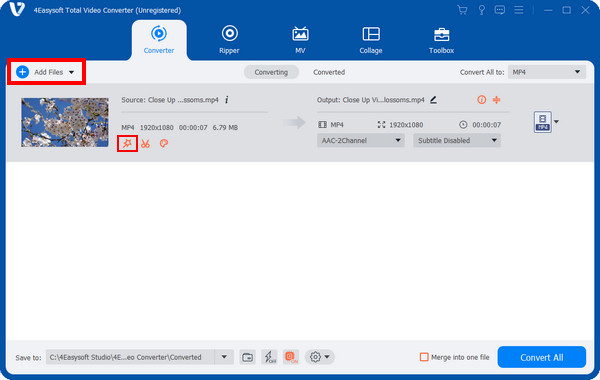
Trinn 3Etterpå, gå til Lyd -fanen, der du kan dempe den originale lyden for å fjerne bakgrunnsstøyen fra videoer ved å trekke glidere og legg til bakgrunnsmusikk som du vil.

Trinn 4Når du er ferdig med redigeringen, kan du velge formatet med den tilpassede oppløsningen du ønsker fra Konverter alle til menylisten. Til slutt, treff Konverter alle nederst til høyre på hovedskjermen.

Del 2: Topp 3 apper for å fjerne bakgrunnsstøy fra videoer på Android/iPhone
Etter å ha kjent den beste måten å fjerne bakgrunnsstøy fra video ved hjelp av et program, foretrekker noen å redigere videoer på mobile enheter. Heldigvis finnes det også apper for Android og iPhone for fjerning av bakgrunnsstøy! La oss gå videre til de tre beste programmene for fjerning av støy.
1. iMovie
iPhone-brukere trenger ikke å gå gjennom mange programmer for å fjerne bakgrunnsstøy fra video. Apple gir iMovie for iOS-enheter, som iPhone og iPad, for å enkelt redigere videoer uten å kreve noen redigeringsferdigheter for å lage profesjonelt utseende videoer. Denne appen for iOS-enheter og Mac har et vennlig hovedgrensesnitt som gjør det enkelt for alle å beskjære trim, har noen få innebygde lydfiltre og inkluderer et verktøy for fjerning av bakgrunnsstøy.
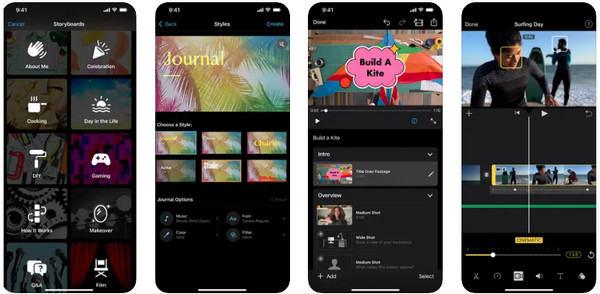
Trinn 1På iMovie appen, gå til Effekter fanen, og velg deretter Lydfiltre
Steg 2Derfra klikker du på Noise Reduction, og drar deretter lyden glidebryteren til høyre for å redusere bakgrunnsstøy.
2. Bye Noise
Et intelligent verktøy for fjerning av bakgrunnsstøy for en ren videolyd er HeiStøy. Den er enkel å bruke og oppdager trygt all bakgrunnsstøy i lyd- og videofiler ved bruk av kunstig intelligens-algoritmer. Alt du trenger å gjøre er å legge til videofilen din og deretter velge mengden lydrensing du vil ha. Videre trenger du ikke å bekymre deg for inkompatible problemer siden appen støtter de fleste videofilformater.
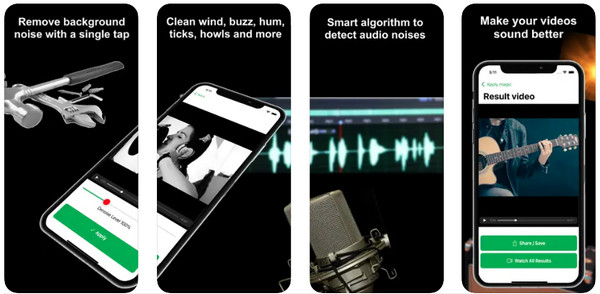
Trinn 1Åpen Hei støy på enheten din, last deretter inn videoen du vil fjerne bakgrunnsstøy.
Steg 2Du må umiddelbart velge rengjøringen du ønsker for lyden din. Deretter har du lov til å spille den før du lagrer.
3. Filmr
Også kjent som InVideo er Filmr, en rask og vennlig videoredigeringsapp som kan hjelpe deg med å fjerne bakgrunnsstøy fra video. Bortsett fra fjerning av bakgrunnsstøy, er den i stand til å trimme, justere videoens hastighet og la deg ha total frihet til å kontrollere lyden din. I tillegg, uten irriterende vannmerker, kan du lagre arbeidet ditt direkte i kamerarullen eller til og med laste det opp på nettet uten kvalitetsfall.
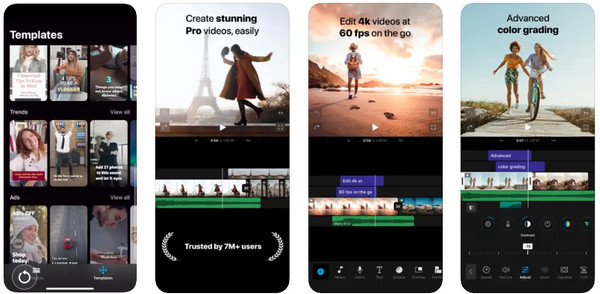
Trinn 1Gå over til Filmr app på enheten din. Trykk deretter på Kamerarull for å laste opp videoer.
Steg 2Velg Volum alternativ; dra lyden glidebryteren til venstre for å dempe lyden etterpå. Til slutt kan du trykke på Eksport knapp.
Del 3: Vanlige spørsmål om hvordan du fjerner bakgrunnsstøy fra videoer
-
Kan Audacity fjerne bakgrunnsstøy fra videoer?
Audacity er et utmerket verktøy for å fjerne bakgrunnsstøy fra videolyd. Det er imidlertid ikke så enkelt siden du må trekke ut lyden fra videoen før du fjerner bakgrunnsstøy. Etter det må du synkronisere den rensede lyden til videoen.
-
Kan jeg fjerne bakgrunnsstøy fra videoer på nettet?
Bortsett fra å laste ned en applikasjon, er det mange gratis online videoredigerere i dag som kan hjelpe med å bli kvitt bakgrunnsstøy. For eksempel Kapwing, VEED, Media, io. og så videre.
-
Fjerner Filmora bakgrunnsstøy gratis?
Filmora fungerer utmerket for å redusere bakgrunnsstøy. Det hjelper ved å eliminere unødvendig støy fra videoen din med Audio Denoise-funksjonen med en glidebryter. Dette verktøyet kommer med alternativer for svak, middels og sterk for reduksjonsnivået. Det gode er at du kan bruke det gratis i lydredigeringspanelet, men vær klar for vannmerket når det eksporteres etterpå.
-
Hvordan bruke iMovie på Mac for å fjerne bakgrunnsstøy fra en video?
Kjør iMovie på Mac, og velg deretter videoen du vil fjerne støy fra. Trykk på Støyreduksjon og Equalizer-knappene over forhåndsvisningen. Deretter klikker du på avmerkingsboksen for Reduser bakgrunnsstøy, og flytt deretter glidebryteren for å velge reduksjonsnivået som skal brukes. Alternativt kan du velge fra Equalizer alternativer som Voice Enhance, Music Enhance eller Hum Reduction.
Konklusjon
Bortsett fra de nevnte appene for å fjerne bakgrunnsstøy fra video, kan du ha forskjellige måter å fjerne støy på. For folk som foretrekker mobil, er mange apper tilgjengelig for å komme deg unna med bakgrunnsstøyproblemer, og dette innlegget diskuterer det beste. Men for en nybegynner og teknologikyndig 4Easysoft Total Video Converter er for deg! Vil du raskt bli kvitt disse bakgrunnsstøyene? Bruk gjerne programmets kraftige funksjoner, hvor du kan legge til nye lydspor eller dempe unødvendige lyder.
100% Sikker
100% Sikker


